本篇教程教你如何使用CAD批量打印以及打印样式的设置,喜欢的一起来学习吧。

学完本课程后,同学们可以根据下图作业布置,在视频下方提交作业图片,老师会一一解答。

那我们开始今天的教程吧。
1.正常我们用CAD打印文件使用【Ctrl+P】,但是针对多个文件的时候会很麻烦,需要一个一个设置,因此我们需要一个批量打印的方法。

2.我们需要用到一个批量打印的插件【BatchPlot】,找到插件位置,在CAD中敲下快捷键【AP空格】,会弹出加载或卸载的窗口,点击插件,【加载】。

3.成功后会显示“已成功加载”,在CAD的窗口输入快捷键【BP】,会弹出一个命令栏,我们选择【BPLOT】即可。

4.此时会弹出批量打印窗口,我们可以使用【直接批量打印】,此时会打印纸质文件出来,也可以【打印到文件】,接下来我们会看一下具体设置。
各位同学 ,视频学百遍 不如上手练一练 ,学完课程后 记得下方评论区提交自己的作业 ,提交作业的同学 将会获得老师的点评 ,并且可以获得虎课币的奖励 ,今天这一节课咱们来学习一下 如何使用这一个CAD ,我们来进行批量打印 ,这一边 首先回到咱们的这一个CAD文件当中 ,大家可以看到 在我的这一份施工图的文件里面 ,它是有非常多的布局 ,对吧 ,在这一个布局视口里面 ,如果我们通过这一个Ctrl+P ,我们来看一下Ctrl+P ,这里会弹出这一个CAD的一个打印的窗口 ,我们通过这样Ctrl+P的一个方式 ,来去选择 这一个打印的一个窗口 ,进行一个一个的分别点击 ,这是非常麻烦的一件事情 ,对吧 ,所以这时候我们如何通过一个快速 这样批量打印的方法 ,来去将这一些所有的图纸 进行批量打印 ,这一边我们会需要用到一个批量打印的一个插件 ,这里 打开这一个批量打印的插件 ,大家来看一下 ,好 ,这里我们会需要用到这一个批量打印的插件 ,之后关于这一个插件 ,我把它放在咱们的这一个源文件里面 ,之后如果有需要这一个批量打印插件的话 ,你们只需要去下载一下 这个源文件就可以了 ,好吧 ,OK 这时候我们找到批量插件的一个所在位置 ,然后在我们的这一个CAD当中敲入我们的这一个快捷命令 ,AP 空格 ,好 ,这里它这时候会弹出一个这一个 ,加载或者卸载应用程序的一个窗口 ,对吧 ,你如果是第一次安装这个插件的时候 ,需要去点击一下这一个插件 ,将它加载进来 点击 ,好 ,在这里 它会显示已成功加载了这一个插件 ,这时候我们就已经完成了这一个插件的一个加载了 ,
好 ,接下来我们应该如何去做 ,我们这时候需要去输入它的一个快捷键命令 ,这时候我们直接在我们的CAD这一个窗口的位置上 ,我们去输入BP OK 这时候它会弹出一个命令栏 ,对吧 ,咱们直接选择这一个 BPLOT 好 ,将它加载进来 ,直接输入这个命令BPLOT 好 就这一个命令 ,这时候它就弹出了批量打印的这一个窗口 ,对吧 ,这时候我们就可以选择这一个批量打印 ,我们可以选择直接进行批量打印 ,也就是意味着 这时候它会将你的这一些CAD的文件 ,它会直接打印成纸质的一个文件出来 ,好 ,那也可以选择打印到文件 这一个打印到文件 ,我们可以选择它的一个格式为这一个pdf ,对吧 ,好 ,在这里我们首先去看一下这一个批量打印的窗口 ,我们应该如何去进行一个设置 ,首先我们应该去进行这一个打印设置 ,点击一下它 ,好 这时候它会弹出这些窗口 ,这些窗口 是我之前所设置好的一些打印设置 ,这时候 如果说你不清楚你的一些打印设置是怎么样的话 ,我们可以点击一下新建 ,新建我们将它新建为一个A3 ,然后选择基础样式无 ,点击一下确定 ,好 这时候又会回到咱们的这一个页面设置里面 ,这时候我们选择一下 它的一个打印的一个文件类型 ,我们将它选择为这一个pdf ,好 ,这时候再选择一下它一个大小 为这一个A3的一个纸张 ,接下来我们再来看一下 ,将这一个布局 ,我们 我看一下 布局当中 打印设置A3 ,然后修改一下它 好 ,布局里面这些 我们基本上都不用去管它 ,然后纸张的一个大小 ,我们依然还是将它设置为一张A3的一个大小 ,
这里我们看一下 ,应该是一个297x420毫米 ,点击一下它 ,这时候其它的 就先不用管它 ,点击一下确定 ,好 ,将这个A3我们将它置为当前 点击关闭 ,好 接下来我们还要去选择哪一些东西 ,我们需要去选择一下图框层 ,对吧 ,这时候我们直接点击一下这个按钮 ,选择要处理的图纸 ,点击一下它 ,这时候我们直接去框选一下 这些内容就可以了 ,大家可以看到 好 它会以咱们 ,它会以咱们这一个图框的这一个外部的矩形 ,生成一个需要打印的一个区域 ,这时候点击一下空格 ,大家可以看到 在这一些我刚框选的位置的 ,这一些图框部分它会 ,它会以这一个打叉的方式显示出来 ,这时候这一些位置我们就可以对它进行一个打印了 ,对吧 ,好 ,接下来我们最后一步还需要处理的就是咱们的这一个名称样板 ,这里我们需要去更改一下它的一个格式 ,我们将它更改为pdf ,OK 将它更改进去 ,这时候我们去选择一下咱们的一个保存的一个位置 ,对吧 ,选择一下它 ,好 选择到虎课网施工图 ,我们去新建一个文件夹出来 点击一下确定 ,好 接下来我们对其进行一个应用 ,这时候点击确定 ,好 ,这时候大家会看到它会进行一个打印的 ,刚刚的步骤好像没有成功 ,我们再重新来进行一下批量打印 ,好 打印设置 ,我们选择一下 ,我看一下设置1 ,我们再新建一个 新建一个 ,我看一下 我们命名为111 ,好 然后去选择一下它 ,pdf ,
A3布局 ,然后横向 纵向 打印样式 ,我们先选择这个天正 它的这一个默认打印样式 ,好 点击确定 ,将这个111 置为当前 关闭 ,好 接下来我来看一下这些全都不用动它 ,选择要处理的图纸 ,比如说这三张 空格 ,然后再来 这里修改为pdf ,空格 ,应用一下它 ,然后点击一下确定 ,好 这时候它就正常了 ,出现这一个弹窗的时候 ,大家可以看到 ,就将这三张的这一个图纸打印出来了 ,这时候我们回到这一个文件夹里面 ,我们去查看一下 ,这一个打印出来的一个情况 到底是什么样的 ,我们来观察一下 ,OK 新建文件夹 ,大家可以看到了 ,打印出了这三张的一个图纸 ,我们可以使用这一个软件 ,我们来打开看一下 ,好 ,这里我们可以对它进行一个放大或者缩小 ,我们来看一下 是否打印的这一个正确 ,好 基本上没有什么太大问题 ,我看一下 旋转一下角度 ,没有看到旋转 ,那就按照这样子 好 ,打印出来的没有问题 就可以了 ,大家可以看到 这就是我们如何使用这一个CAD的一个 ,批量打印的一个插件 ,好吧 ,在这里 我再重新跟大家说一下 ,如果你们的电脑上有安装的打印机的话 ,你们在选择批量打印的时候 ,直接使用这一个直接批量打印 就可以了 ,好吧 ,好 ,接下来咱们再来说一说 咱们这一节课需要学习的 ,下一个内容点是关于什么的 ,好 ,我们Ctrl加P 我们弹出这一个打印的窗口 ,大家可以看到在我们的这一个窗口里面 ,它会有这一个打印的一个样式表 ,如果这一个打印的样式表 我们默认选择这一个acad的话 ,
我们来看一下 打印出来会是什么样的一个情况 ,这里布满图纸 ,横向 OK 这些没问题 ,窗口大小A3 ,好 我们来看一下 ,如果说你这里没有选择一些打印样式的话 ,大家可以看到 默认打印出来的这一些线条图框以及标注 ,等等的这些东西 ,
课程反馈
收到你的反馈,我们将提供更好体验给你







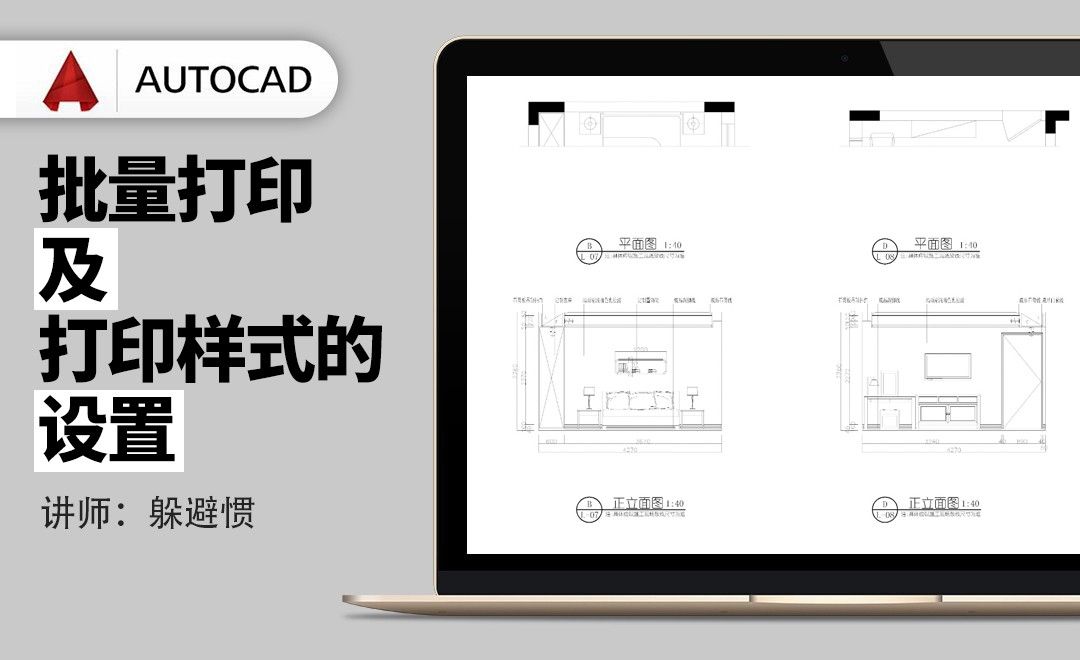




 复制
复制



